So verschenken Sie Produkte in WooCommerce
Veröffentlicht: 2020-03-11
Auf dem überfüllten E-Commerce-Markt von heute kann es schwierig sein, sich abzuheben und die Aufmerksamkeit der Kunden zu gewinnen. Wenn Ihr Online-Shop immer wieder übersehen wird, ist es möglicherweise an der Zeit für eine neue Werbestrategie.
Obwohl das Verschenken von Produkten in WooCommerce nicht attraktiv erscheint, kann es tatsächlich dazu beitragen, Ihren Umsatz zu steigern. Mit ein wenig sorgfältiger Planung könnte Ihnen diese Strategie dabei helfen, wichtigen Traffic anzuziehen.
In diesem Beitrag erläutern wir die Vorteile des Werbegeschenk-Marketings. Dann zeigen wir Ihnen, wie Sie kostenlose Produkte in WooCommerce mit Advanced Coupons aktivieren. Tauchen wir ein!
Eine Einführung in Give-Away-Aktionen
Natürlich ist es das Ziel, Produkte online zum Verkauf anzubieten, um einen Gewinn zu erzielen. In die Herstellung von Waren zu investieren und diese dann kostenlos zu verteilen, kann kontraintuitiv erscheinen.
Viele Marken verwenden jedoch diese Strategie. In einigen Fällen können ihre Werbegeschenke Käufe erfordern. Dies wird manchmal als „Buy One Get One (BOGO)“-Rabatt bezeichnet:
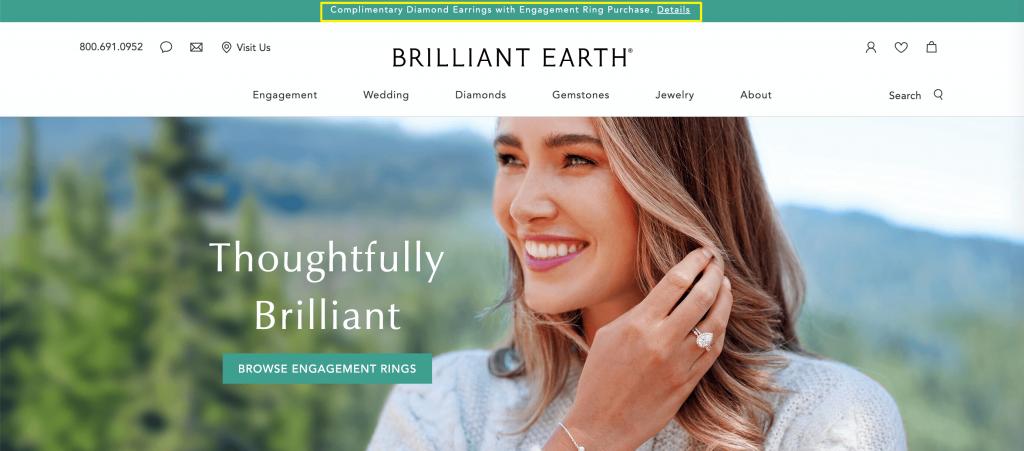
In anderen Fällen verteilen Unternehmen Produkte ohne Bedingungen. Sie können dies auf ihren eigenen Websites oder über soziale Medien mit Hilfe von Influencern tun:
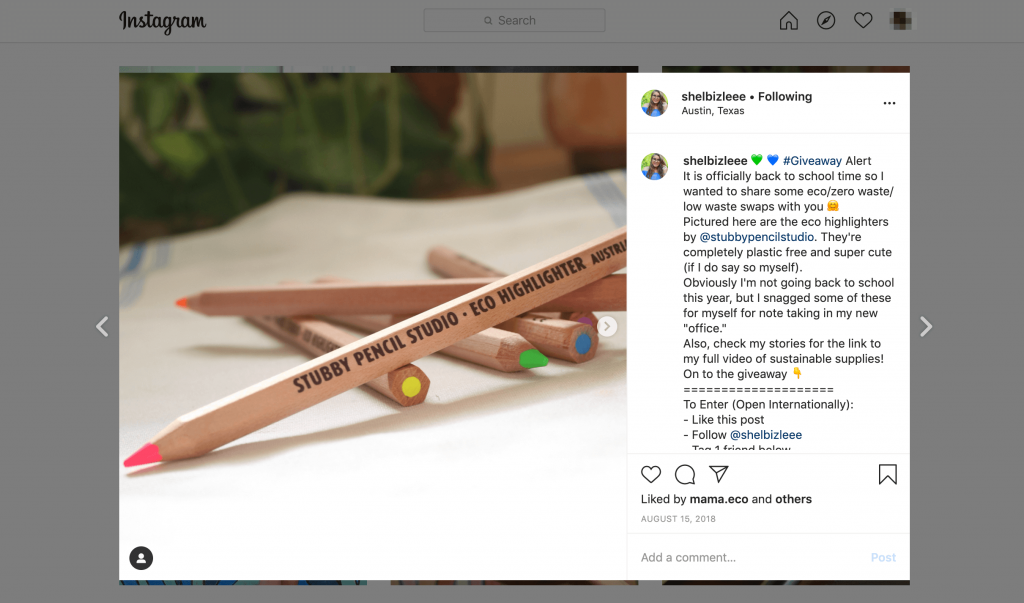
Hinter den Kulissen helfen Werbegeschenke Marken jedoch dabei, mehr Umsatz zu erzielen, indem sie:
- Leads erfassen: Kostenlose Produkte können die Aufmerksamkeit potenzieller Käufer auf sich ziehen, die Ihrer Marke sonst möglicherweise keinen zweiten Blick schenken.
- Förderung zukünftiger Verkäufe : Insbesondere bei Artikeln, die wiederkehrende Käufe erfordern – wie Abonnements, Lebensmittel oder Kosmetika – kann eine kostenlose Probe Kunden dazu anregen, mehr zu kaufen, wenn sie aufgebraucht sind.
- Wiederholungsverkehr steigern: Tägliche Werbegeschenke in begrenzter Menge auf Ihrer Website können Kunden dazu motivieren, Ihr Geschäft regelmäßig zu besuchen.
- Bieten Sie kostenlose Präsenz : Werbegeschenkempfänger, die Ihre Produkte verwenden, können kostenloses Marketing anbieten, das neue Leads zu Ihrem Geschäft führen könnte.
Obwohl Sie nicht direkt davon profitieren, wenn Sie Produkte in WooCommerce verschenken, kann sich diese Technik mit der Zeit definitiv auszahlen.
So verschenken Sie Produkte in WooCommerce (in 3 Schritten)
Wenn Sie davon überzeugt sind, dass Sie Produkte in WooCommerce verschenken sollten, können Sie dies tun, indem Sie die drei einfachen Schritte unten befolgen. Stellen Sie jedoch zunächst sicher, dass Sie:
- Habe WooCommerce installiert und aktiviert
- Das Produkt, das Sie verschenken möchten, erstellt und gespeichert
- Installierte und aktivierte Advanced Coupons
Erfüllen Sie bei Bedarf eine dieser Voraussetzungen, kehren Sie dann zurück und springen Sie zu Schritt 1.
Schritt 1: Erstellen Sie einen neuen Gutschein
Zuerst müssen Sie einen speziellen Coupon für Ihr kostenloses Produkt einrichten. Navigieren Sie in Ihrem WordPress-Dashboard zu WooCommerce > Coupons :
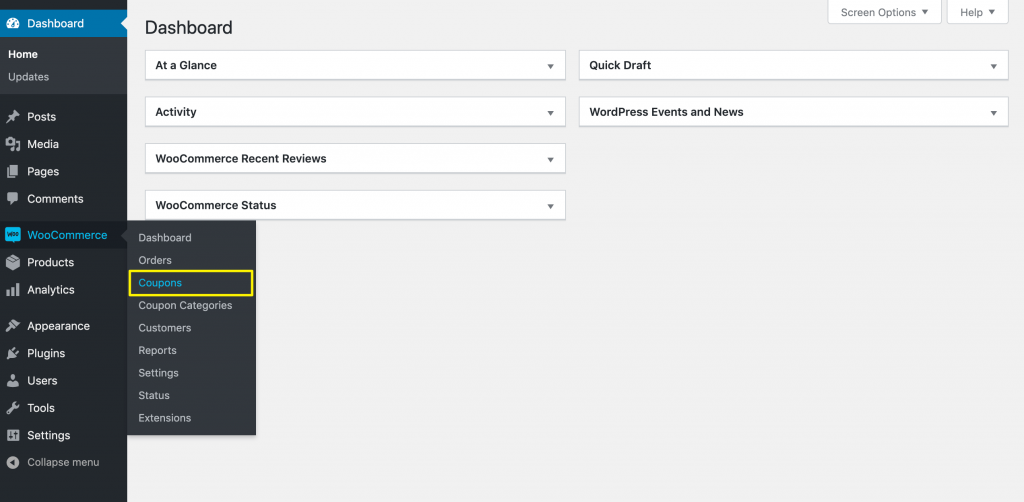
Klicken Sie dann auf die Schaltfläche Ihren ersten Coupon erstellen oder die Schaltfläche Coupon hinzufügen, je nachdem, ob Sie diese Funktion bereits verwendet haben:

Erstellen Sie als Nächstes einen eindeutigen Gutscheincode. Kunden können dies während des Bestellvorgangs eingeben, um das kostenlose Produkt in ihren Einkaufswagen zu legen:
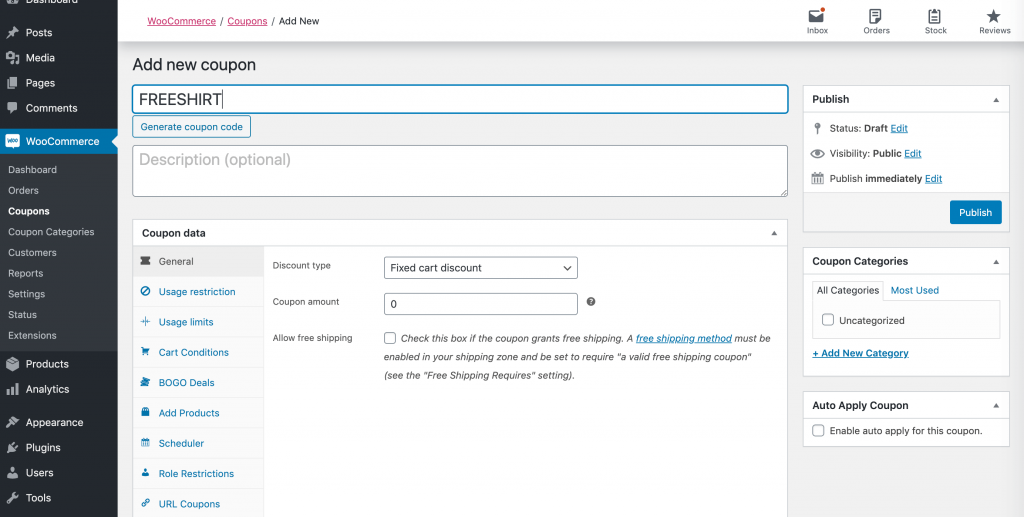
Jetzt kommen wir in die erweiterte Coupons-Funktionalität. Suchen Sie im Abschnitt Gutscheindaten nach der Registerkarte Produkte hinzufügen.
Klicken Sie hier auf Produkt hinzufügen und suchen Sie dann nach dem Artikel, den Sie verschenken möchten. Dadurch wird es mit dem Gutscheincode verbunden:
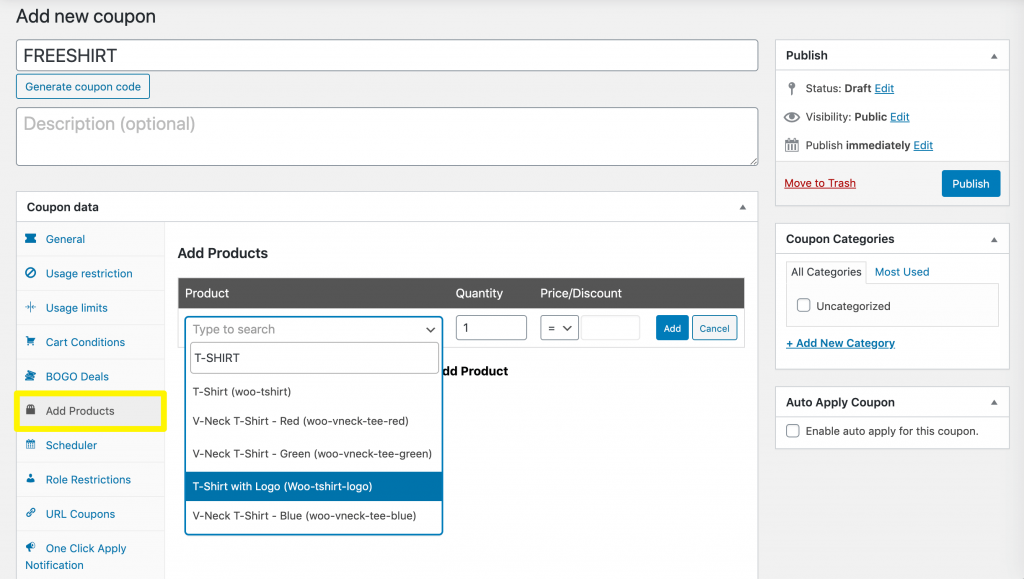
Wählen Sie im Dropdown-Menü Preis überschreiben aus. Auf diese Weise können Sie die Kosten für Kunden mit dem Gutscheincode auf null setzen:

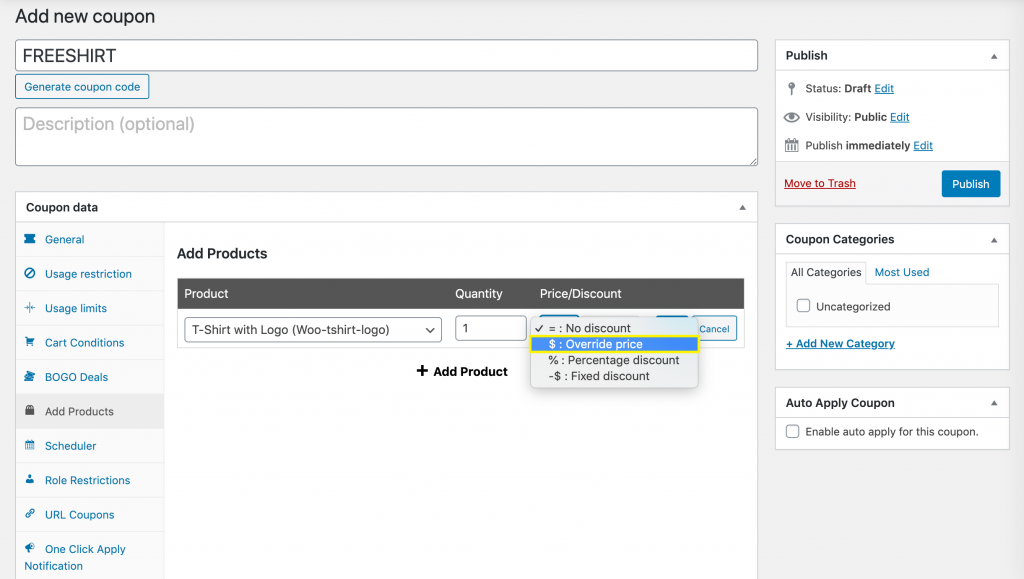
Stellen Sie dann den Betrag auf 0,00 $ und die Menge auf eins ein. Das bedeutet, dass Kunden, die den Gutscheincode verwenden, einen einzelnen Artikel (in diesem Beispiel ein T-Shirt) kostenlos erhalten:
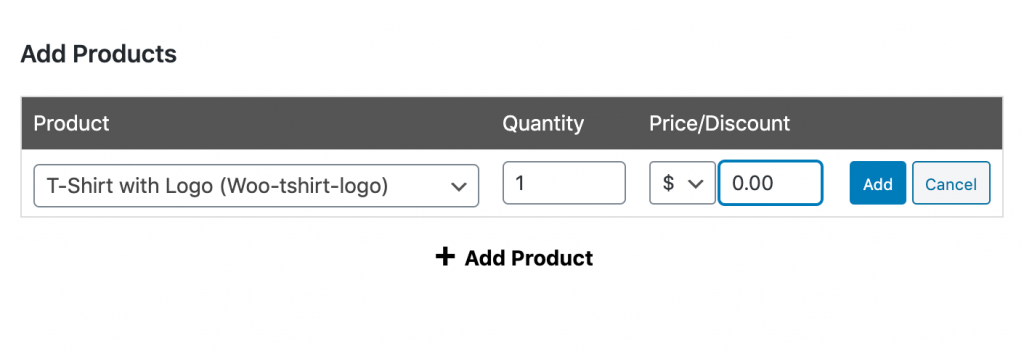
Klicken Sie auf die blaue Schaltfläche Hinzufügen , um Ihre Einstellungen zu speichern. Wenn Sie eine E-Mail-Marketing- oder Influencer-Kampagne durchführen und nur Produkte mit dem Gutscheincode an Kunden verschenken möchten, klicken Sie auf Veröffentlichen . Sie können es jetzt verteilen.
Schritt 2: Wenden Sie Ihren Coupon automatisch an
Wenn Sie möchten, dass jeder, der Ihre Website besucht, die Möglichkeit hat, ein kostenloses Produkt zu erhalten, ist es sinnvoll, Ihren Gutschein automatisch auf berechtigte Kunden anzuwenden. Auf diese Weise müssen sie Ihren Code nicht zur Hand haben.
Advanced Coupons macht dies bemerkenswert einfach. Aktivieren Sie einfach das Kontrollkästchen Gutschein automatisch anwenden neben dem Editor:
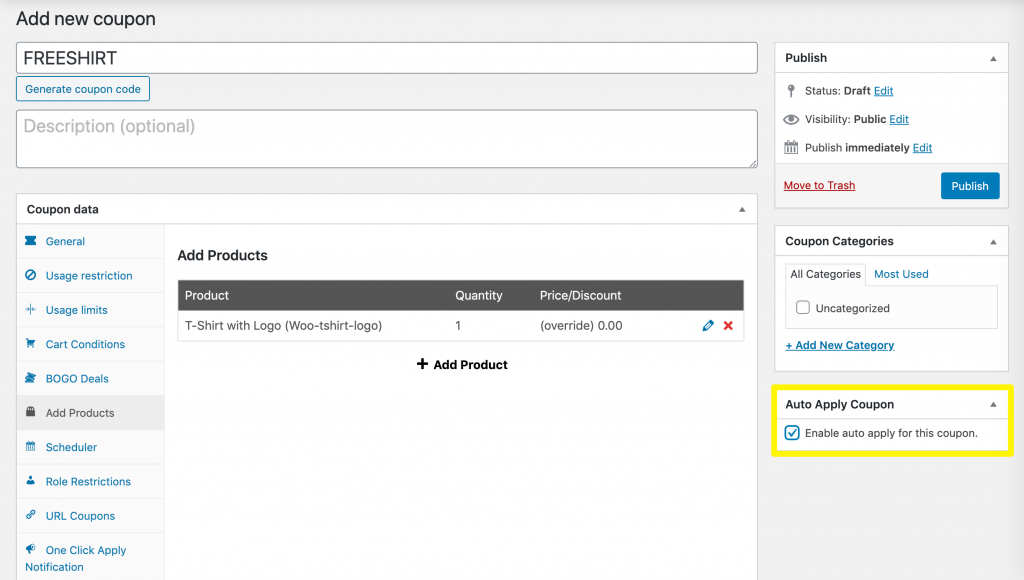
Mit diesen Einstellungen erhält jeder, der unseren Beispielshop besucht, beim Bezahlen automatisch ein kostenloses T-Shirt. Obwohl großzügig, bergen Angebote wie dieses die Gefahr einer Überrabattierung.
Schritt 3: Legen Sie Einschränkungen fest, um übermäßige Rabatte zu vermeiden
Wenn Sie Produkte zu einem Preis verschenken, bei dem Sie mehr Geld verlieren, als Sie durch neue Leads gewinnen, sind Sie in die Falle der Überrabattierung geraten. Ein paar einfache Coupon-Einschränkungen können viel dazu beitragen, dies zu verhindern.
Es gibt viele Möglichkeiten, die Verwendung von Gutscheinen über WooCommerce und erweiterte Gutscheine einzuschränken – mehr als wir in diesem Beitrag behandeln können. Sie fallen jedoch in drei grundlegende Kategorien:
- Nutzungsbeschränkungen. Verhindern Sie, dass Kunden Gutscheine für bestimmte Artikel verwenden oder wenn ihre Zwischensumme außerhalb eines bestimmten Bereichs liegt. Sie können auch doppelte Rabatte (bei gleichzeitiger Verwendung von zwei oder mehr Coupons) untersagen.
- Nutzungsbeschränkungen. Ermöglicht die Verwendung eines Gutscheins durch eine festgelegte Anzahl von Kunden und/oder eine festgelegte Anzahl von Malen durch einen einzelnen Kunden.
- Warenkorbbedingungen. Ähnlich wie bei Nutzungsbeschränkungen können Sie mit Einkaufswagenbedingungen von Kunden verlangen, eine bestimmte Anzahl von Artikeln zu kaufen, eine bestimmte Zwischensumme zu erreichen oder sich auf andere Weise für die Verwendung Ihres Gutscheins zu qualifizieren.
Lassen Sie uns für die Zwecke dieses Beitrags das Beispiel eines täglichen Werbegeschenks verwenden. Wenn Sie an einem bestimmten Datum kostenlose T-Shirts an die ersten zehn Kunden verschenken möchten, navigieren Sie zunächst zu Nutzungslimits und setzen Sie das Nutzungslimit pro Coupon auf zehn und das Nutzungslimit pro Benutzer auf eins:
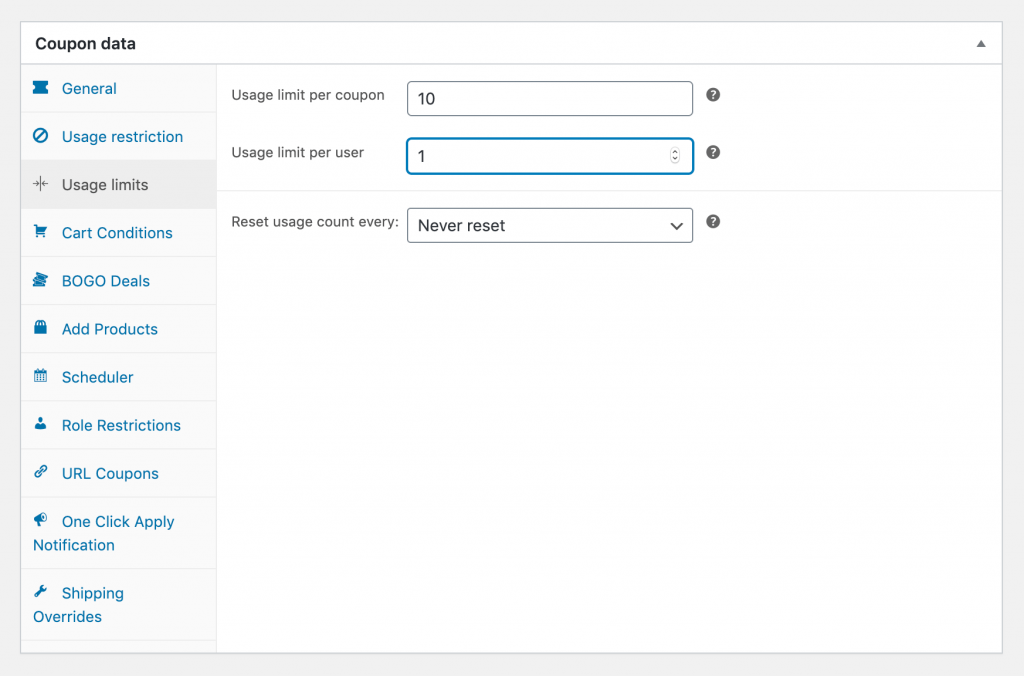
Beachten Sie, dass Ihr Coupon nicht automatisch angewendet werden kann, wenn Nutzungslimits festgelegt wurden, daher müssen Sie für Ihr tägliches Werbegeschenk werben. Klicken Sie als Nächstes auf die Registerkarte Planer und legen Sie das Startdatum des Gutscheins und das Ablaufdatum des Gutscheins auf den Tag Ihres Werbegeschenks fest:
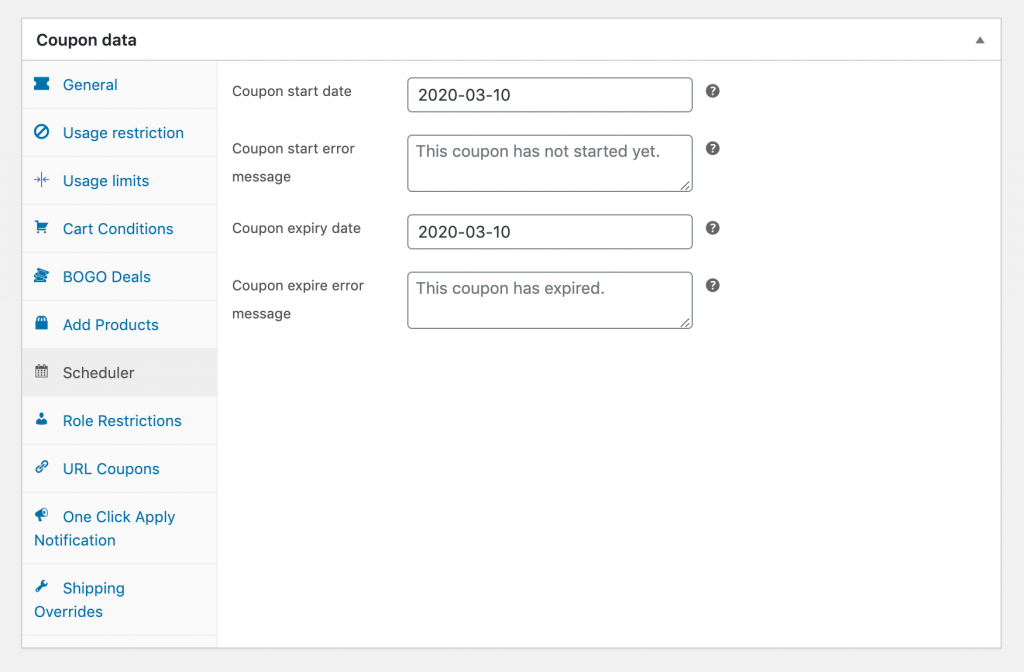
Klicken Sie abschließend auf die Schaltfläche „Veröffentlichen“, um Ihr tägliches Werbegeschenk zu starten.
Fazit
Angesichts dessen, wie einfach es ist, einen Online-Shop zu eröffnen, haben Sie wahrscheinlich eine Menge Konkurrenz. Es kann schwierig sein, Kunden davon zu überzeugen, Ihre Marke anderen vorzuziehen, aber Giveaway-Marketing kann hilfreich sein.
In diesem Beitrag haben wir die Grundlagen dieser Technik erklärt und Sie durch das Verschenken von Produkten in WooCommerce mit Advanced Coupons geführt:
- Erstellen Sie einen neuen Gutschein.
- Wenden Sie Ihren Coupon automatisch an.
- Legen Sie Einschränkungen fest, um zu hohe Rabatte zu vermeiden.
Haben Sie Fragen zum Giveaway-Marketing oder zur Umsetzung mit unserem Plugin? Fragen Sie im Kommentarbereich unten nach!
